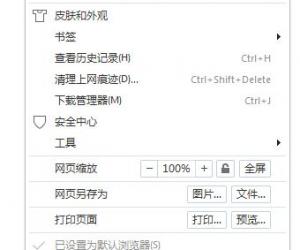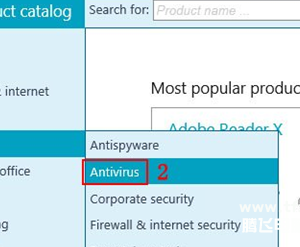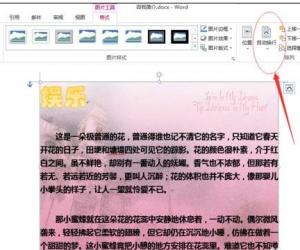PPT用密码怎么进行加密 PPT用密码进行加密的方法
发布时间:2017-06-28 15:04:25作者:知识屋
PPT用密码怎么进行加密 PPT用密码进行加密的方法 我们的生活中越来越离不开电脑,但在使用电脑的过程中总会遇到各种各样的问题。知识屋致力于给电脑小白朋友们介绍一些简单常用问题的解决方法,这次给大家介绍的是PPT用密码进行加密的方法。
在PowerPoint 中,点击“文件→信息”,单击右侧“保护演示文稿”按钮,从弹出菜单中选择“用密码进行加密”,再在弹出的对话框中为PPT设置一个密码,这样就可以有效防止别人打开你的PPT了。
不过以上方法也有局限,因为PPT毕竟是要给别人看的,每次总是输入密码很不方便,其实大部分的时候,我们只是希望别人在看PPT的时候不要随意的进行修改。这种情况,在上述打开的保护演示文稿选项中,可通过“限制访问”及“添加数字签名”来解决。不过这两种方法,还需要连接服务器获取相关权限或签名证书,很是繁琐。所以简便易行的方法,是选取第一项“标记为最终状态”,点击后将弹出提示框,确定后即可保护PPT以防止他人编辑修改了。
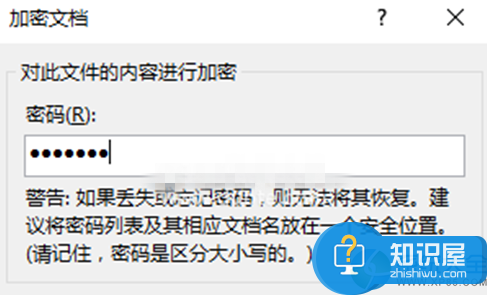
不过他人打开最终状态的PPT文档时,如果点击了“仍然编辑”的提示,就又可以对PPT进行修改了。所以小编最后再给大家放一个大招,就是将PPT另存为PDF。点击“文件→另存为→浏览”,在打开的另存对话框中,将保存类型换成PDF,保存就可以啦。
以上就是为您介绍的PPT用密码进行加密的方法,有兴趣的朋友可以试试以上方法,这些方法简单容易上手,希望对解决大家的问题有一定的帮助。
知识阅读
软件推荐
更多 >-
1
 一寸照片的尺寸是多少像素?一寸照片规格排版教程
一寸照片的尺寸是多少像素?一寸照片规格排版教程2016-05-30
-
2
新浪秒拍视频怎么下载?秒拍视频下载的方法教程
-
3
监控怎么安装?网络监控摄像头安装图文教程
-
4
电脑待机时间怎么设置 电脑没多久就进入待机状态
-
5
农行网银K宝密码忘了怎么办?农行网银K宝密码忘了的解决方法
-
6
手机淘宝怎么修改评价 手机淘宝修改评价方法
-
7
支付宝钱包、微信和手机QQ红包怎么用?为手机充话费、淘宝购物、买电影票
-
8
不认识的字怎么查,教你怎样查不认识的字
-
9
如何用QQ音乐下载歌到内存卡里面
-
10
2015年度哪款浏览器好用? 2015年上半年浏览器评测排行榜!